So richten Sie einen Apple Home Hub ein, um Ihr Smart Home intelligenter zu machen
Die Home-App von Apple bietet eine einzige Schnittstelle zur Steuerung Ihres gesamten HomeKit-Smart-Home-Zubehörs. Um das Beste aus dieser Erfahrung herauszuholen, müssen Sie jedoch einen Apple Home Hub einrichten. So können Sie Ihr Zubehör aus der Ferne steuern, Automatisierungen erstellen und Gäste einladen, Ihr Zuhause zu steuern.
Das Einrichten eines Apple Home Hub ist einfach; es passiert oft automatisch. Sie müssen jedoch sicherstellen, dass Sie die richtigen Geräte dafür haben, und dann wissen, wie Sie es auf Ihrem eigenen Gerät einrichten.
Was ist ein Apple Home Hub?
Ein Apple Home Hub ist ein ständig verfügbares Gerät, das Ihr HomeKit Smart Home-Zubehör sicher mit dem Internet verbindet. Damit können Sie Ihr Smart Home von überall auf der Welt steuern, solange Sie über eine Internetverbindung verfügen.
Ohne Apple Home Hub müssen Sie mit Ihrem Wi-Fi-Heimnetzwerk verbunden sein, um Ihr Zubehör zu steuern.
Ein Apple Home Hub ermöglicht es Ihnen auch, Automatisierungen für Ihr Zubehör in der Home-App einzurichten. Damit können Sie bei Sonnenaufgang das Licht schalten, beim Zubettgehen die Türen verriegeln, zu Hause Musik abspielen und vieles mehr.
Schließlich können Sie mit einem Apple Home Hub Ihre Smart Home-Steuerung mit Gästen teilen, die Ihr Zuhause besuchen. Dies ist besonders nützlich, wenn Sie Übernachtungsgäste haben und möchten, dass diese die Tür abschließen oder das Licht einschalten können, ohne dass Sie dies für sie tun müssen.
Welche Geräte können ein Apple Home Hub sein?
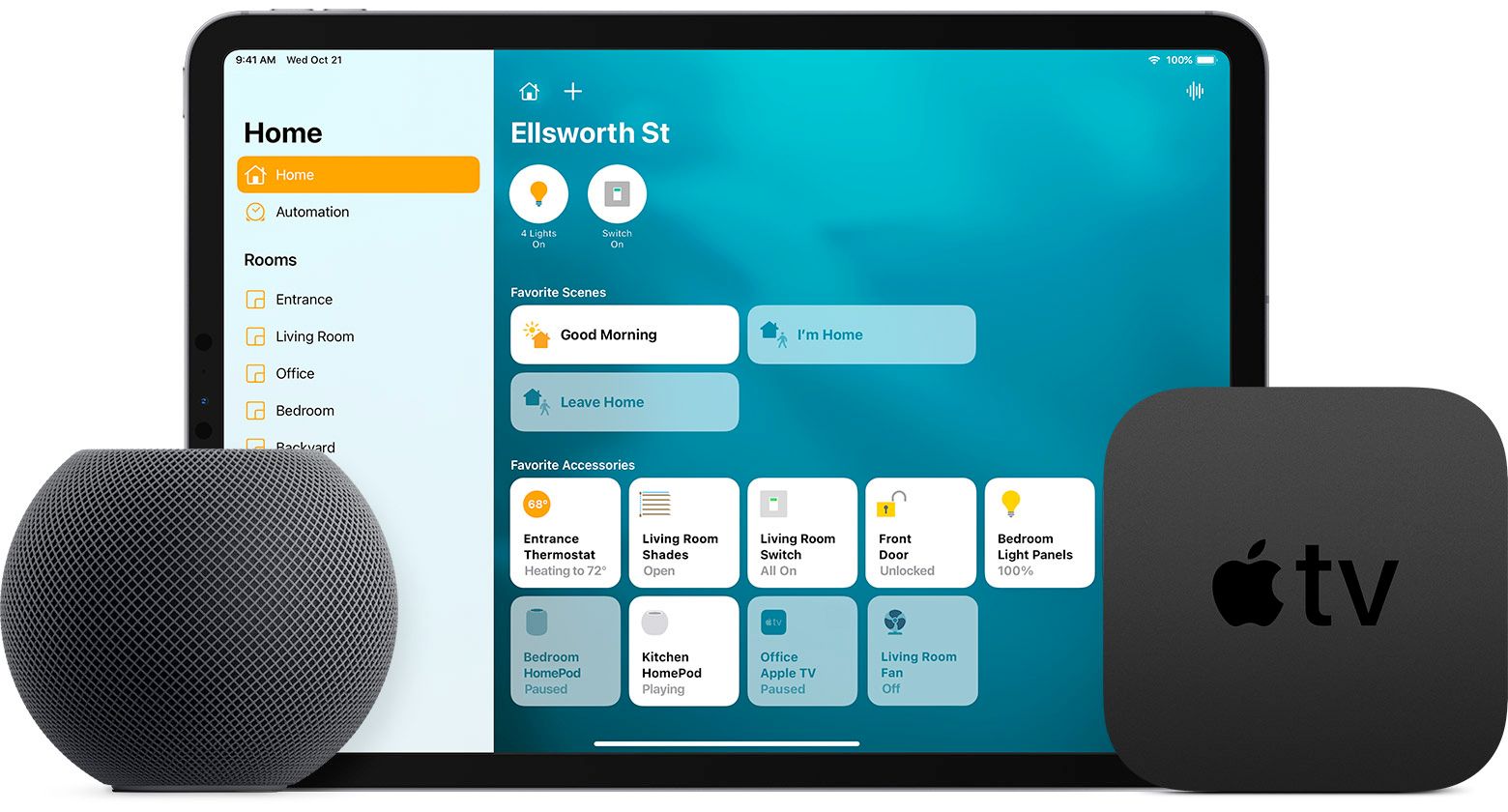
Sie können kein altes Gerät als Apple Home Hub verwenden, Sie können nur eines der folgenden Geräte verwenden:
- Apple TV (4. Generation) oder höher
- HomePod oder HomePod mini
- iPad
Ein Apple Home Hub muss bei dir zu Hause sein, eingeschaltet und jederzeit mit dem WLAN verbunden sein. Aus diesem Grund ist es normalerweise einfacher, ein Apple TV oder einen HomePod zu verwenden.
Wenn Sie mehrere dieser Geräte haben, verwendet Apple HomeKit nur eines davon als Home Hub, während die anderen als Standby fungieren, wenn das Standardgerät ausfällt.
Wenn Sie nicht über eines dieser Geräte verfügen, können Sie keinen Apple Home Hub einrichten. In diesem Fall kann es sich lohnen, ein gebrauchtes iPad in die Hand zu nehmen oder sich alternative Smart-Home-Setups anzusehen.
Wie richte ich einen Apple Home Hub ein?
Das Einrichten eines Apple TV, HomePod oder iPad als Apple Home Hub ist unglaublich einfach. Tatsächlich richtet sich ein Apple TV oder HomePod normalerweise automatisch als Ihr Apple Home Hub ein, wenn Sie sich bei Ihrem iCloud-Konto anmelden und während der Einrichtung eine Verbindung zu Ihrem Wi-Fi-Netzwerk herstellen.
So finden Sie heraus, ob Sie bereits einen Home Hub eingerichtet haben:
- Öffnen Sie die Home- App auf Ihrem iPhone, iPad oder Mac.
- Hit das Haus – Symbol und wählen Sie Start Einstellungen.
- Wählen Sie Home Hubs & Bridges ; Alle verfügbaren Home Hubs werden oben aufgelistet, daneben steht der Standardhub Connected .
Wenn Sie ein iPad verwenden oder Ihr Apple TV oder HomePod nicht als Home Hub eingerichtet wurde, finden Sie unten Schritt-für-Schritt-Anleitungen zum Einrichten der einzelnen Geräte.
So verwenden Sie ein iPad als Home Hub
Um ein iPad als Apple Home Hub zu verwenden, müssen Sie sicherstellen, dass es zu Hause, eingeschaltet und ständig mit dem WLAN verbunden ist. Der beste Weg, dies zu tun, besteht darin, es immer an ein Ladegerät angeschlossen zu lassen.
Wenn Sie Ihr iPad dennoch als Apple Home Hub einrichten möchten, gehen Sie folgendermaßen vor:
- Gehen Sie auf Ihrem iPad zu Einstellungen und stellen Sie sicher, dass Sie mit Ihrem Heim -WLAN verbunden sind und Bluetooth aktiviert ist.
- Tippen Sie dann auf [Ihr Name] > iCloud und aktivieren Sie die Optionen Schlüsselbund und Startseite .
- Gehen Sie schließlich zu Einstellungen > Zuhause und wählen Sie Dieses iPad als Home Hub verwenden .
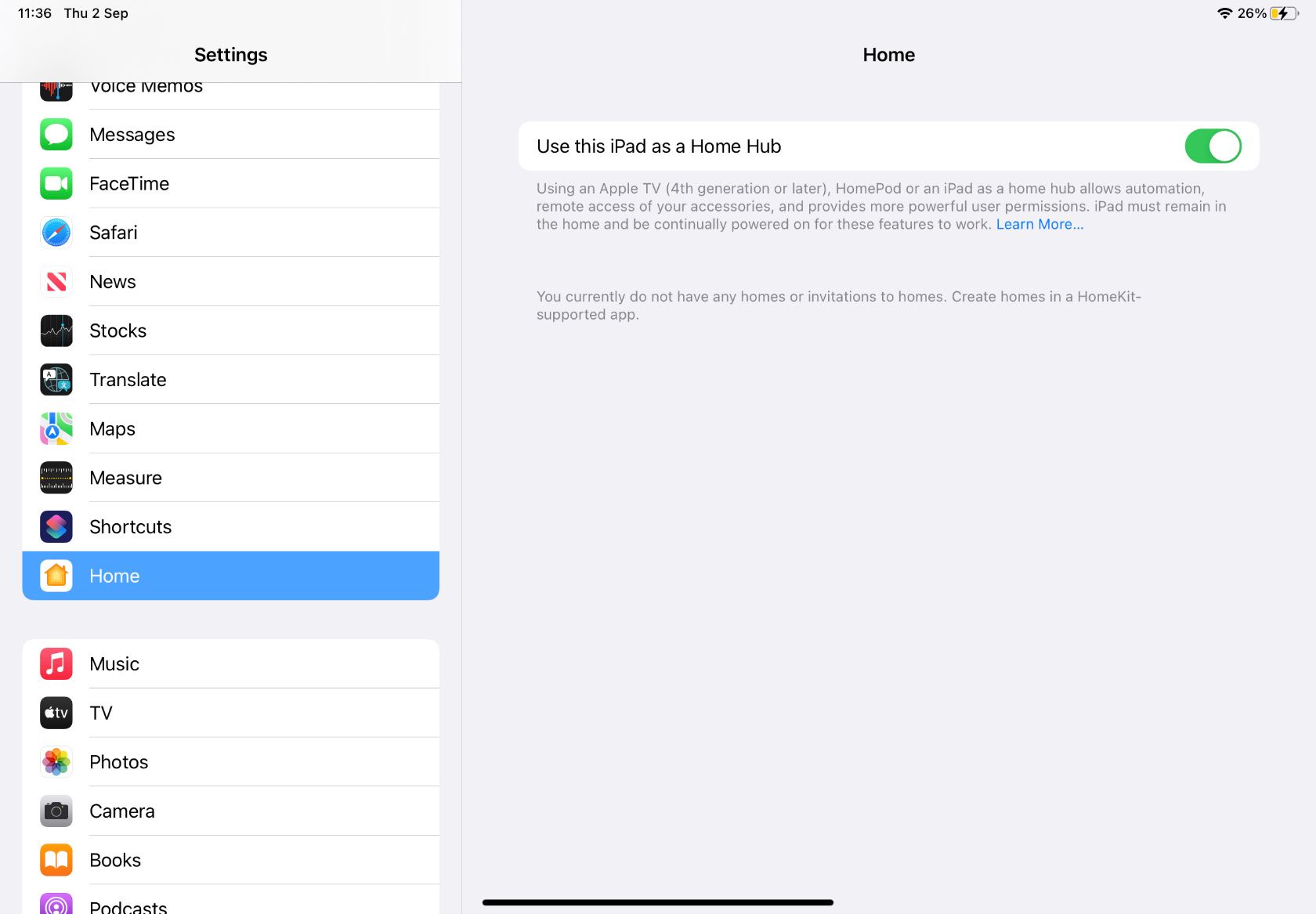
So verwenden Sie ein Apple TV als Home Hub
So richten Sie Ihr Apple TV als Apple Home Hub ein:
- Gehen Sie auf Ihrem iPhone oder iPad zu Einstellungen > [Ihr Name] und notieren Sie sich das Benutzerkonto, bei dem Sie oben auf der Seite angemeldet sind. Wenn Sie stattdessen einen Mac haben, gehen Sie zu Systemeinstellungen > Apple ID .
- Tippen Sie nun auf iCloud und aktivieren Sie die Optionen Schlüsselbund und Startseite .
- Gehen Sie auf Ihrem Apple TV zu Einstellungen > Benutzer und Konten > [Ihr Konto] und stellen Sie sicher, dass das iCloud- Konto mit dem übereinstimmt, bei dem Sie auf Ihrem iPhone, iPad oder Mac angemeldet sind.
- Nun, gehen Sie zurück zu den wichtigsten Apple TV – Einstellungen, Netzwerk wählen, und stellen Sie sicher , dass Ihr Apple TV zu Ihnen nach Hause Wi-Fi verbunden ist.
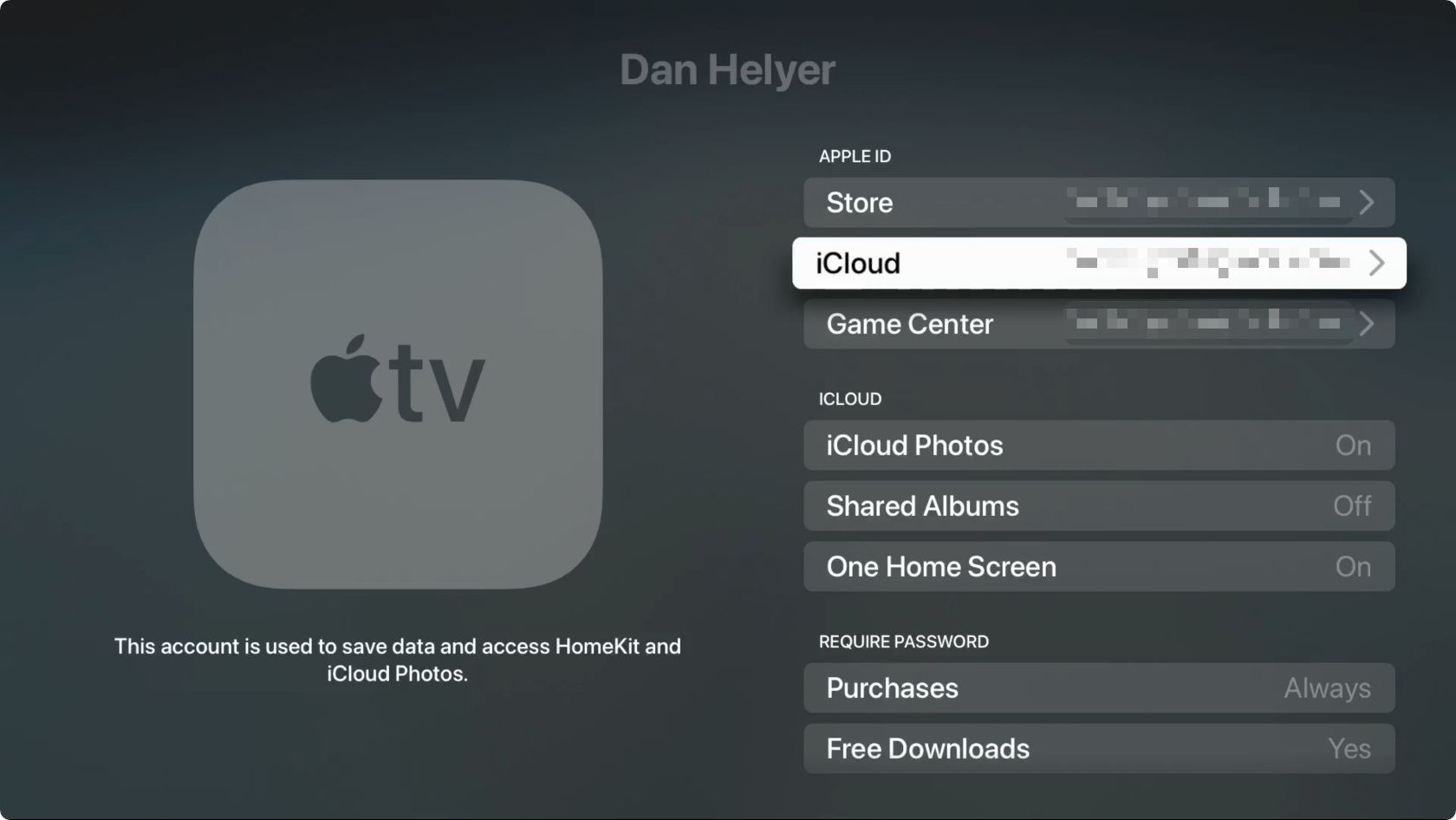
So verwenden Sie einen HomePod oder HomePod mini als Home-Hub
Das Einrichten Ihres HomePod oder HomePod mini als Apple Home Hub ist noch einfacher:
- Öffnen Sie die Einstellungen- App auf dem iPhone oder iPad, das mit Ihrem HomePod verbunden ist.
- Stellen Sie sicher, dass Sie mit Ihrem WLAN- Heimnetzwerk verbunden sind und Bluetooth aktiviert ist.
- Tippen Sie nun auf [Ihr Name] oder Anmelden an der Spitze der Einstellungen und stellen Sie sicher , dass Sie sich in Ihrem iCloud – Konto angemeldet.
- Tippen Sie dann auf iCloud und aktivieren Sie die Optionen Schlüsselbund und Startseite .
Apple HomeKit wird jedes Jahr besser
Das Einrichten eines Apple Home Hub ist besonders nützlich, wenn Sie bereits in das Apple-Ökosystem investiert haben.
Nachdem Sie eines eingerichtet haben, können Sie Siri auf jedem Ihrer anderen Apple-Geräte verwenden, um überall auf der Welt bei Ihrem Smart Home einzuchecken, Ihr Leben mit Automatisierungen zu optimieren und Familienmitglieder und Gäste zu Ihrem Zuhause hinzuzufügen. Machen Sie Ihr Smart Home smarter denn je.
Die Fähigkeiten von HomeKit enden jedoch nicht hier. Mit jedem Jahr erweitert Apple sein Smart-Home-Netzwerk um weitere Funktionen. Stellen Sie sicher, dass sich Ihre Investition in dieses Ökosystem über viele Jahre hinweg auszahlt.
